كيفية استعادة الوصول إلى القرص الصلب وإصلاح خطأ عدم القدرة على فتح القرص الصلب

في هذه المقالة، سنرشدك إلى كيفية استعادة الوصول إلى القرص الصلب عند تعطله. هيا نتابع!
نظرًا لأن الهواتف الذكية أصبحت أكثر ذكاءً ، فقد زادت قدرتها على تذكر المعلومات بشكل كبير. في كل مرة تقوم فيها بإدخال كلمة جديدة على هاتف Android الخاص بك ، تميل لوحة المفاتيح الخاصة بك إلى تذكرها ، على أمل تحسين تجربة الرسائل النصية بشكل عام.
ومع ذلك ، هناك حالات يمكن أن يكون فيها هذا الذكاء الشديد الذي تصوره لوحة المفاتيح مصدر إزعاج. قد تكون هناك كلمات تفضل أن تنساها لوحة المفاتيح الخاصة بك بدلاً من تذكرها. علاوة على ذلك ، نظرًا لاختراع التصحيح التلقائي ، قد تشق هذه الكلمات دون قصد طريقها إلى محادثة ويمكن أن يكون لها آثار كارثية. إذا كانت هناك كلمات تريد أن تنساها لوحة المفاتيح ، فإليك كيفية حذف الكلمات التي تم تعلمها من لوحة مفاتيح جهاز Android.
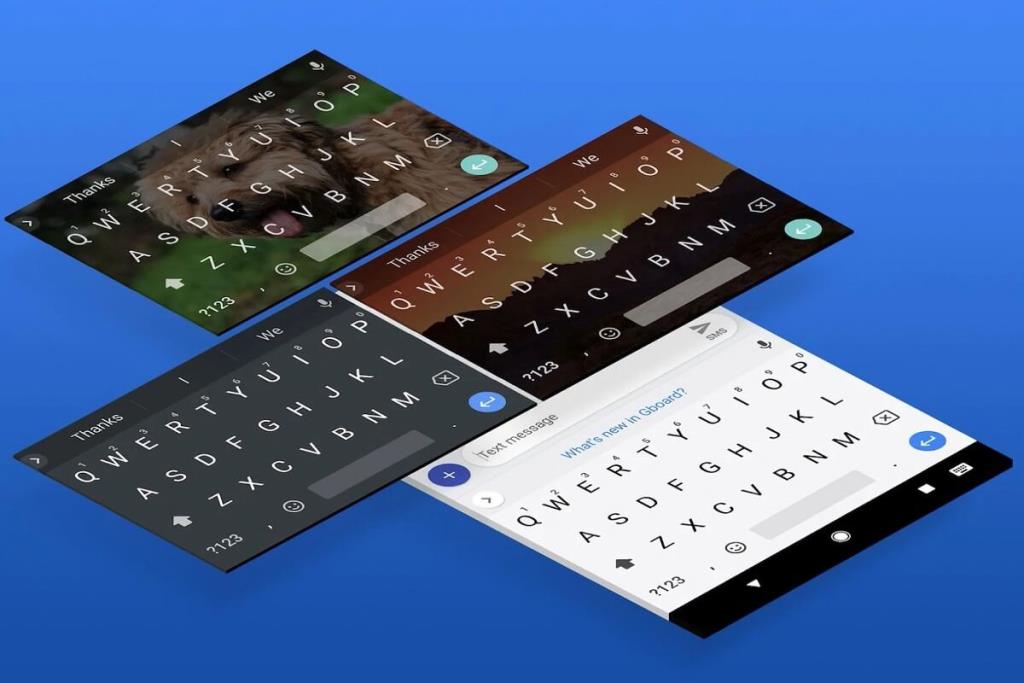
محتويات
بناءً على تطبيق لوحة المفاتيح ، يمكنك العثور على الكلمات التي تم تعلمها في إعدادات لوحة المفاتيح. عادةً ما يتم حفظ هذه الكلمات عند استخدامها بشكل متكرر أثناء المحادثات ويتم تجنبها من ميزة التصحيح التلقائي. إليك كيفية العثور على كلمات محددة وحذفها من خلال لوحة مفاتيح Android.
1. على هاتفك الذكي الذي يعمل بنظام Android ، افتح تطبيق "الإعدادات" .
2. قم بالتمرير لأسفل إلى أسفل وانقر على "النظام".

3. سيعرض هذا جميع إعدادات النظام الخاصة بك. اضغط على الخيار الأول بعنوان "اللغات والإدخال" للمتابعة.
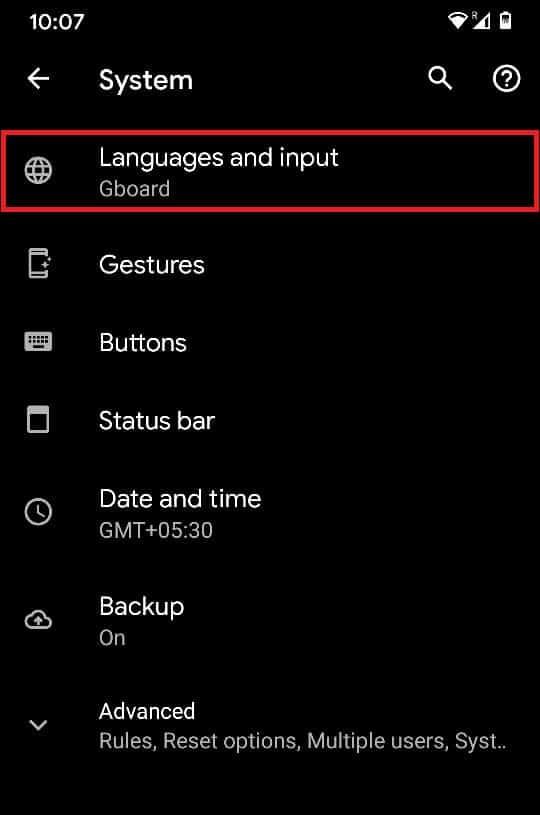
4. في القسم المعنون Keyboards (لوحات المفاتيح) ، انقر فوق "On-screen keyboard" (لوحة المفاتيح على الشاشة).
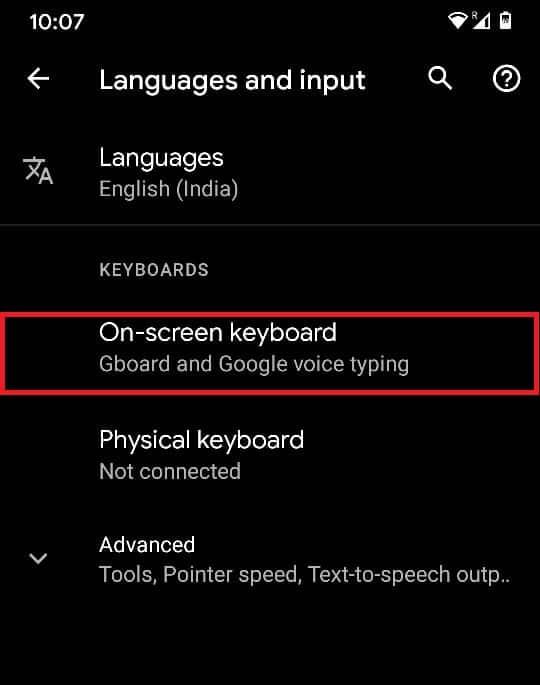
5. سيؤدي هذا إلى فتح جميع لوحات المفاتيح الموجودة على جهازك. من هذه القائمة ، حدد لوحة المفاتيح التي تستخدمها بشكل أساسي.

6. سيتم فتح إعدادات لوحة المفاتيح. اضغط على "قاموس" لعرض الكلمات التي تعلمتها لوحة المفاتيح.
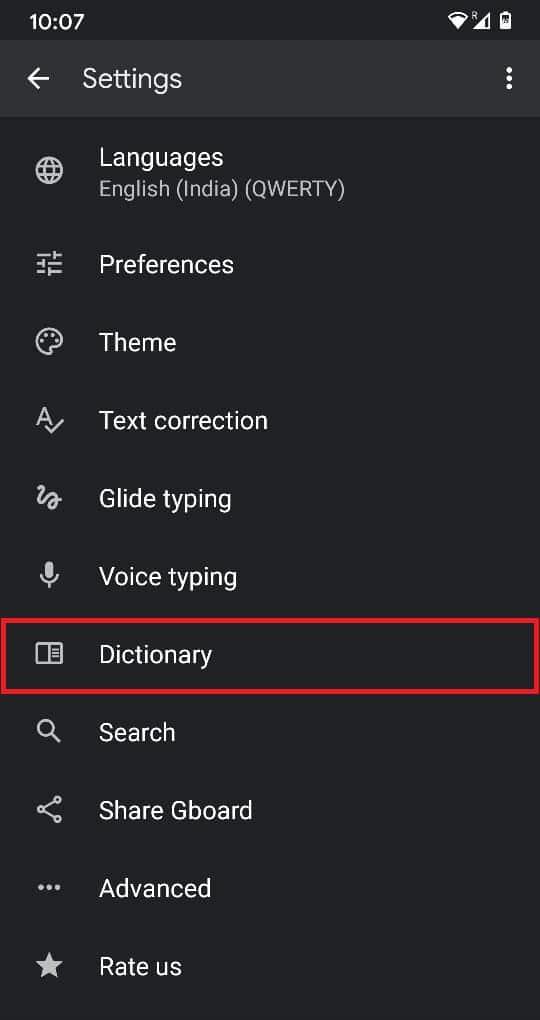
7. في الشاشة التالية ، اضغط على "القاموس الشخصي" للمتابعة.
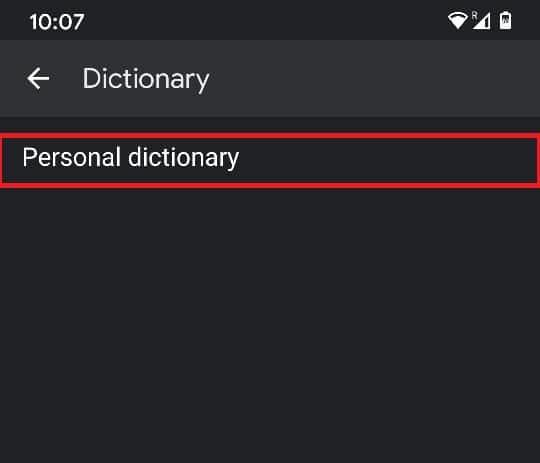
8. ستحتوي الشاشة التالية على اللغات التي تم تعلم الكلمات الجديدة بها. اضغط على اللغة التي تستخدمها لوحة المفاتيح عادةً.
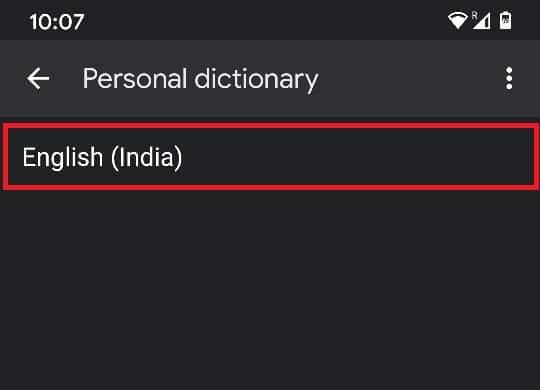
9. ستكون قادرًا على عرض جميع الكلمات التي تعلمتها لوحة المفاتيح بمرور الوقت. اضغط على الكلمة التي تريد حذفها من القاموس.
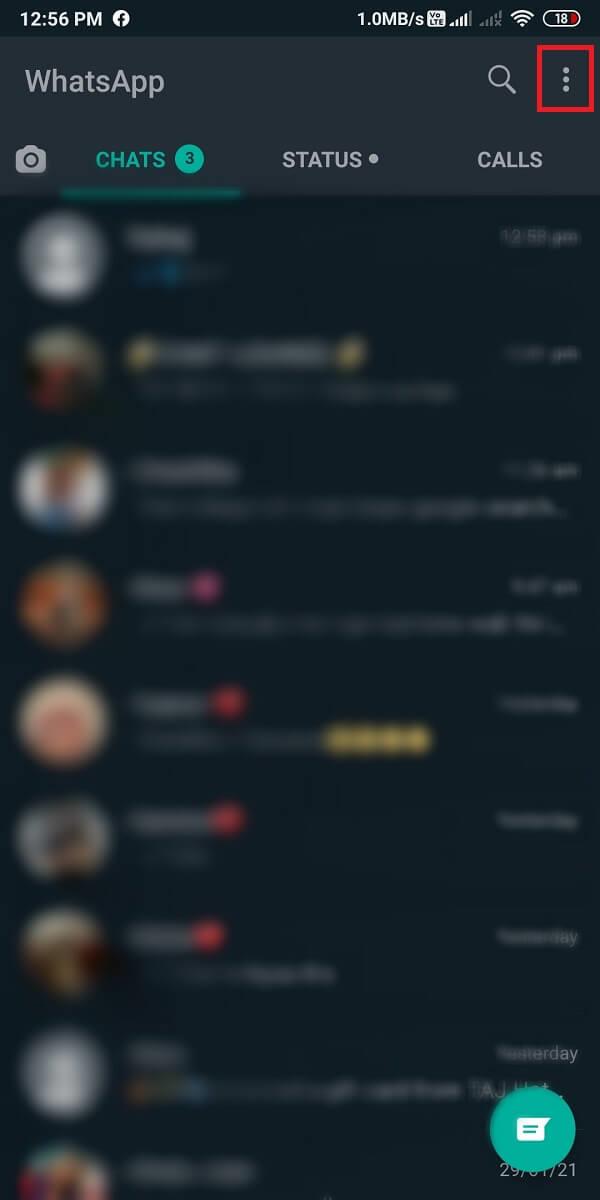
10. في الزاوية اليمنى العليا ، ستظهر أيقونة سلة المهملات ؛ سيؤدي النقر عليها إلى إلغاء تعلم لوحة المفاتيح للكلمة .
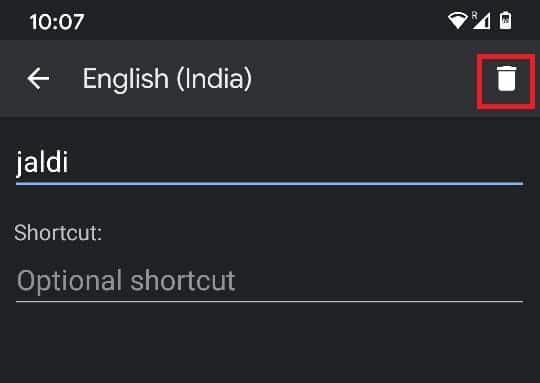
11. ارجع إلى أي تطبيق رسائل نصية ، وستجد الكلمة التي تمت إزالتها من قاموسك.
اقرأ أيضًا: أفضل 10 تطبيقات لوحة مفاتيح Android
هناك طريقة أقصر وأسرع لحذف كلمات معينة تم تعلمها من لوحة المفاتيح. يمكن اتباع هذه الطريقة أثناء الكتابة وهي رائعة للحظات عندما تدرك فجأة أن لوحة المفاتيح قد تعلمت كلمة غير مرغوب فيها.
1. أثناء الكتابة على أي تطبيق ، راقب اللوحة الموجودة أعلى لوحة المفاتيح مباشرةً ، مع عرض الاقتراحات والتصحيحات.
2. بمجرد رؤية اقتراح تريد أن تنساه لوحة المفاتيح ، انقر مع الاستمرار فوق الكلمة.
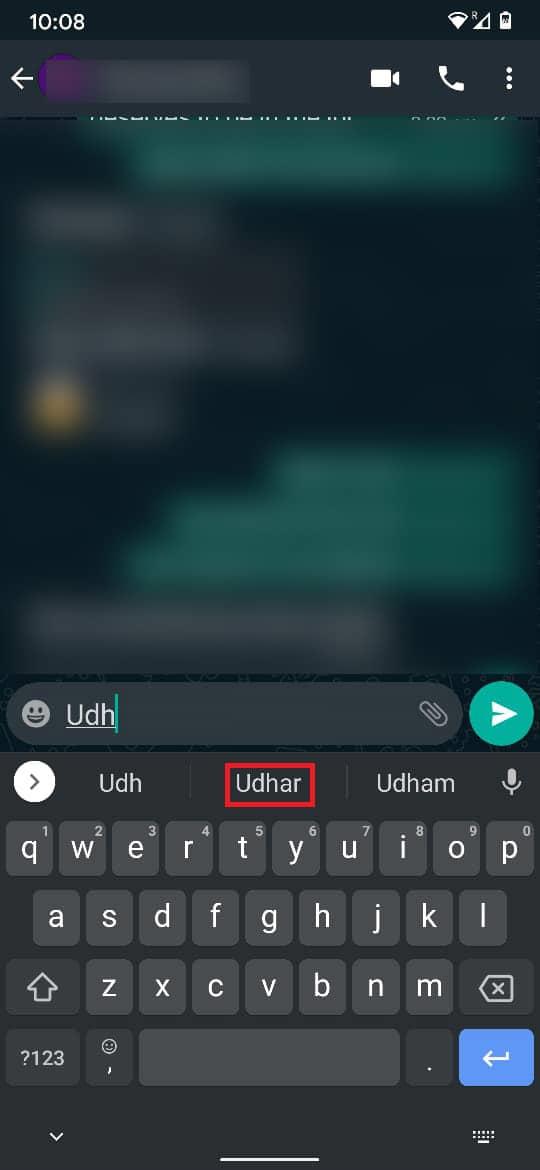
3. ستظهر سلة المهملات في وسط الشاشة. اسحب الاقتراح إلى سلة المهملات لحذفه .
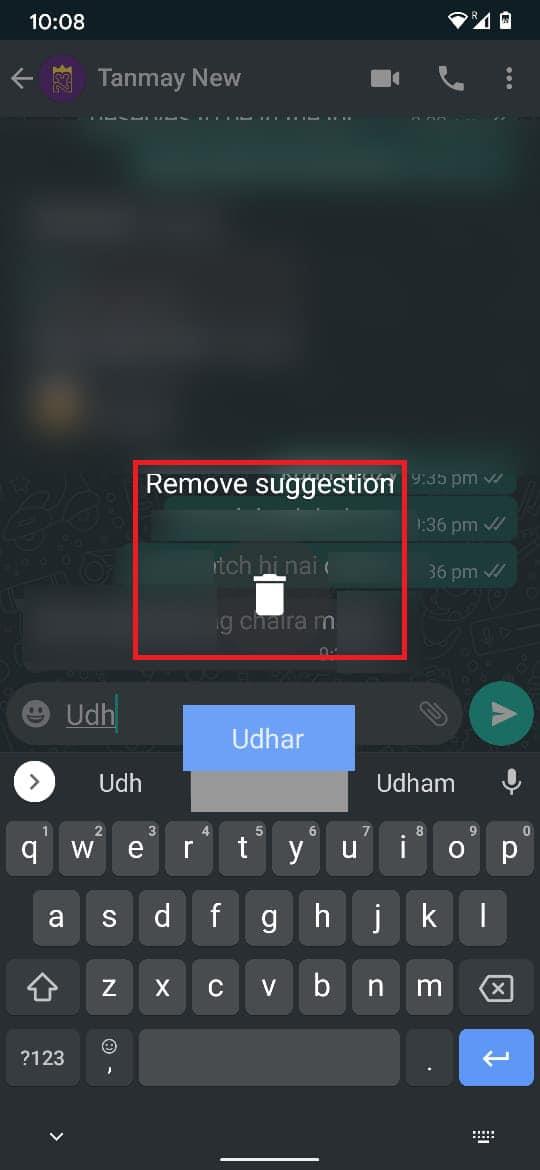
4. سيؤدي هذا إلى إزالة الكلمة على الفور من قاموسك.
إذا كنت ترغب في منح لوحة المفاتيح بداية جديدة ومسح ذاكرتها ، فقد تكون الإجراءات المذكورة أعلاه طويلة ومملة. في مثل هذه الحالات ، يمكنك حذف قاموس لوحة المفاتيح بالكامل والبدء من جديد:
1. باتباع الخطوات المذكورة في القسم السابق ، افتح إعدادات "اللغات والإدخال" على هاتف Android.
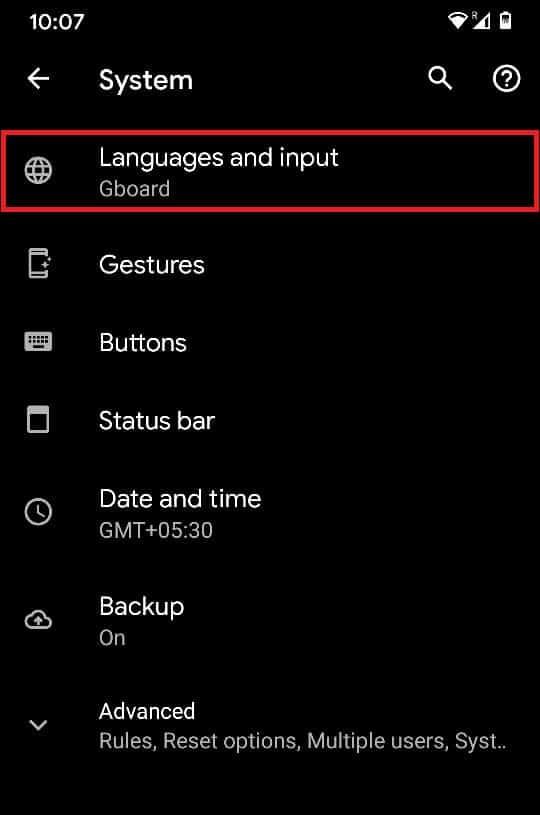
2. من قسم لوحة المفاتيح ، انقر على " لوحة المفاتيح على الشاشة" ثم انقر على Gboard .
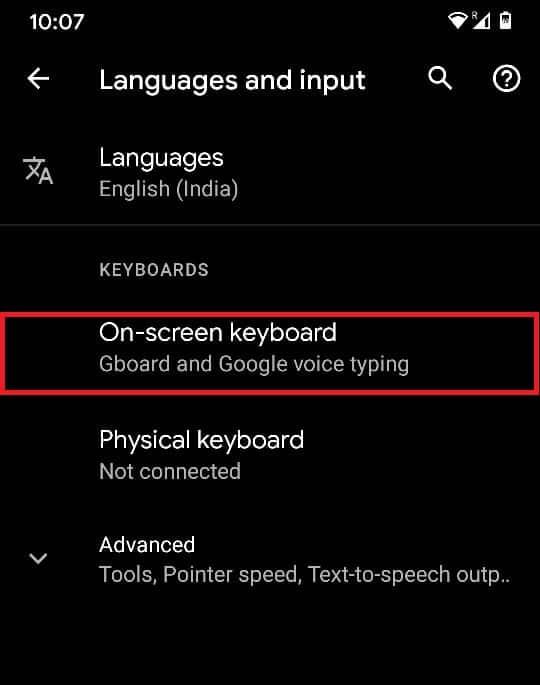

3. في قائمة الإعدادات في Gboard ، انقر على "خيارات متقدمة".
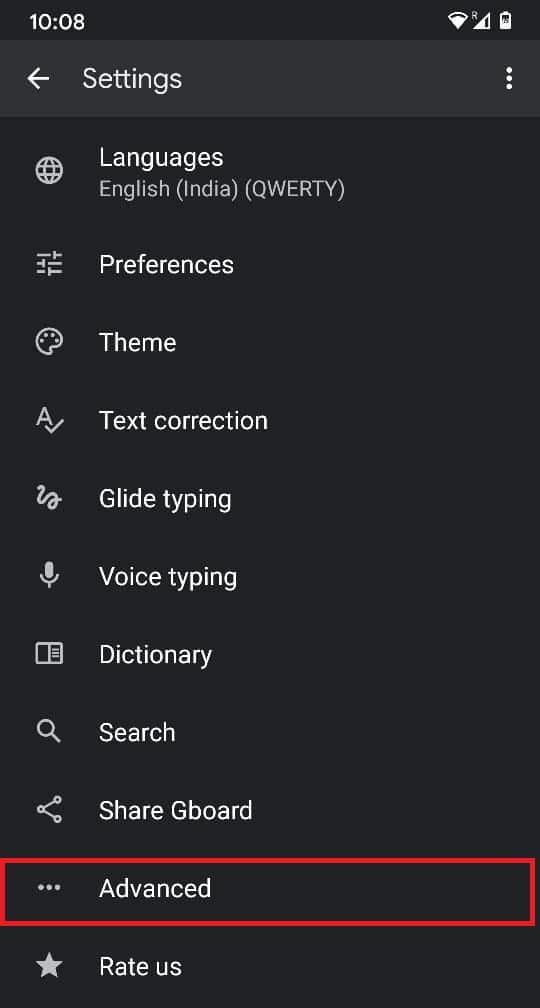
4. داخل الصفحة التي تظهر ، انقر فوق الخيار الأخير: "حذف الكلمات والبيانات التي تم تعلمها".
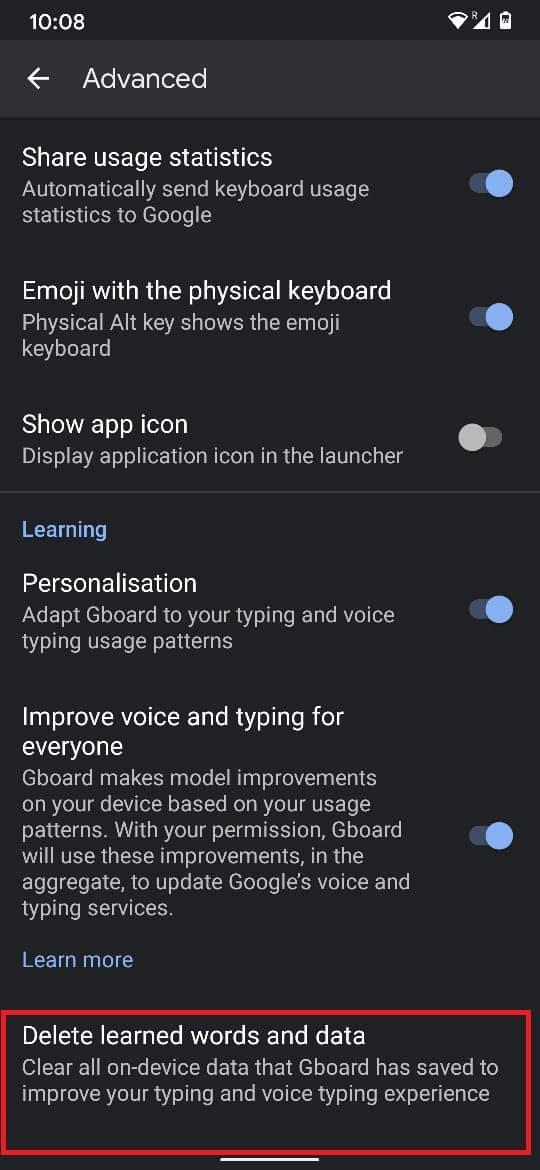
5. سترغب لوحة المفاتيح في تأكيد الإجراء في شكل ملاحظة ، تفيد بأنه لا يمكن التراجع عن هذا الإجراء. سيطلب منك أيضًا كتابة رقم للتحقق من العملية. اكتب الرقم المحدد واضغط على "موافق".
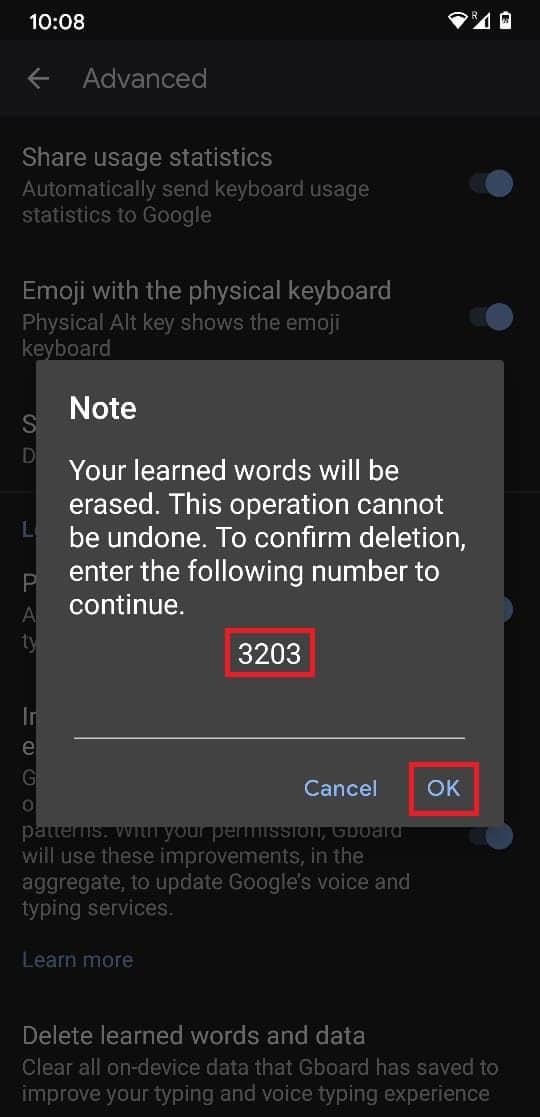
6. سيؤدي هذا إلى حذف جميع الكلمات المكتسبة من لوحة مفاتيح Android.
اقرأ أيضًا: أفضل 10 تطبيقات لوحة مفاتيح GIF لنظام Android
بصرف النظر عن مجرد حذف الكلمات المكتسبة ، يمكنك مسح البيانات الكاملة للوحة المفاتيح وإعادة ضبطها على إعدادات المصنع. يمكن استخدام هذه الطريقة عندما تبدأ لوحة المفاتيح في التباطؤ ولم تعد هناك حاجة إلى المعلومات المخزنة عليها. إليك كيفية إعادة تعيين لوحة المفاتيح على جهاز Android الخاص بك:
1. افتح الإعدادات على جهاز Android وانقر على "التطبيقات والإشعارات".

2. اضغط على الخيار "انظر جميع التطبيقات" لفتح معلومات جميع التطبيقات.
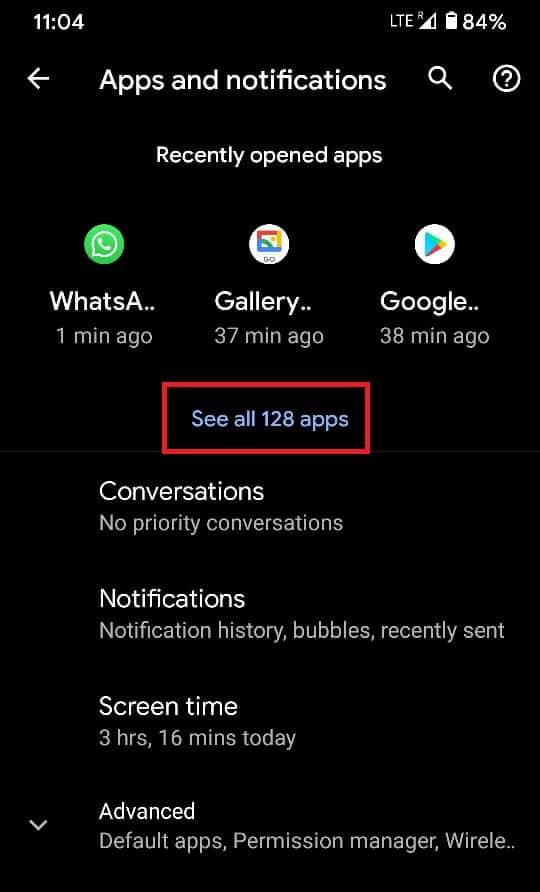
3. اضغط على النقاط الثلاث في الزاوية اليمنى العليا للكشف عن إعدادات إضافية
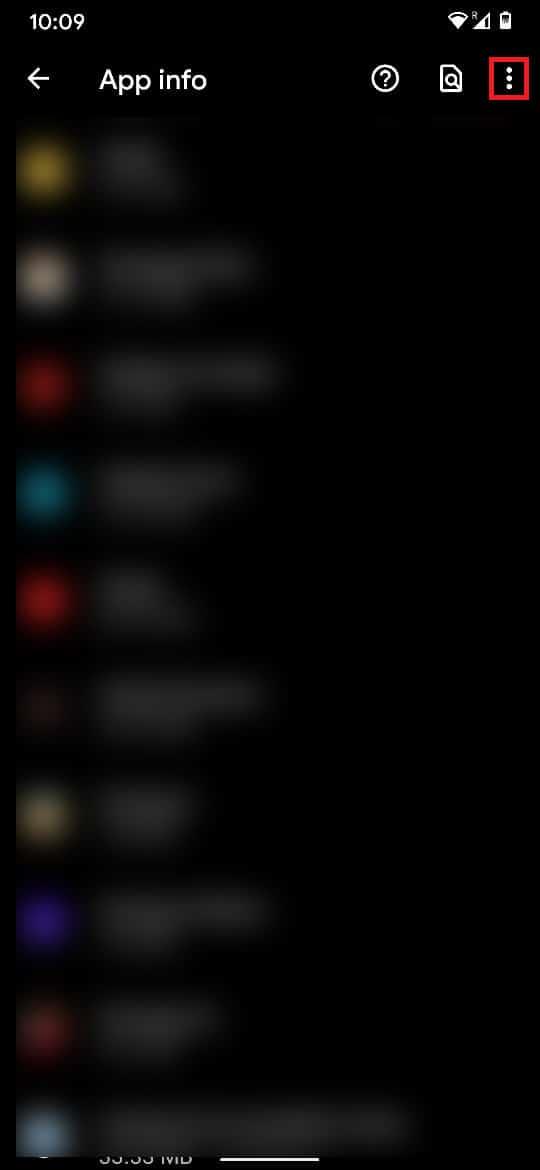
4. من الخيارات الثلاثة ، اضغط على "إظهار النظام" . هذه الخطوة ضرورية لأن تطبيق لوحة المفاتيح مثبت مسبقًا ولن يكون مرئيًا مع التطبيقات المثبتة.
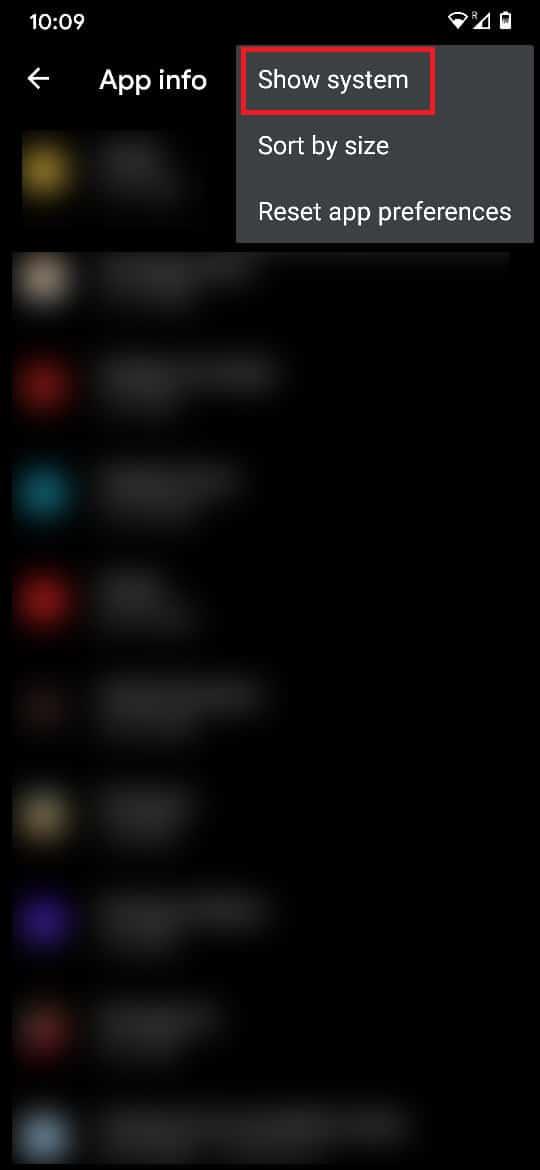
5. من القائمة الكاملة للتطبيقات ، ابحث عن تطبيق لوحة المفاتيح وانقر فوقه للمتابعة.
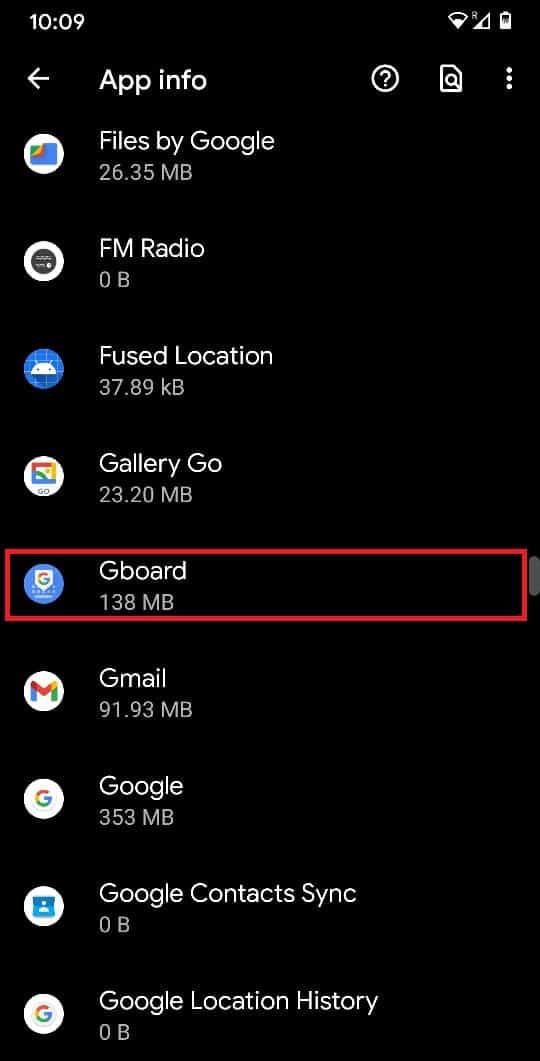
6. بمجرد فتح معلومات التطبيق الخاصة بلوحة المفاتيح ، انقر فوق S torage وذاكرة التخزين المؤقت.
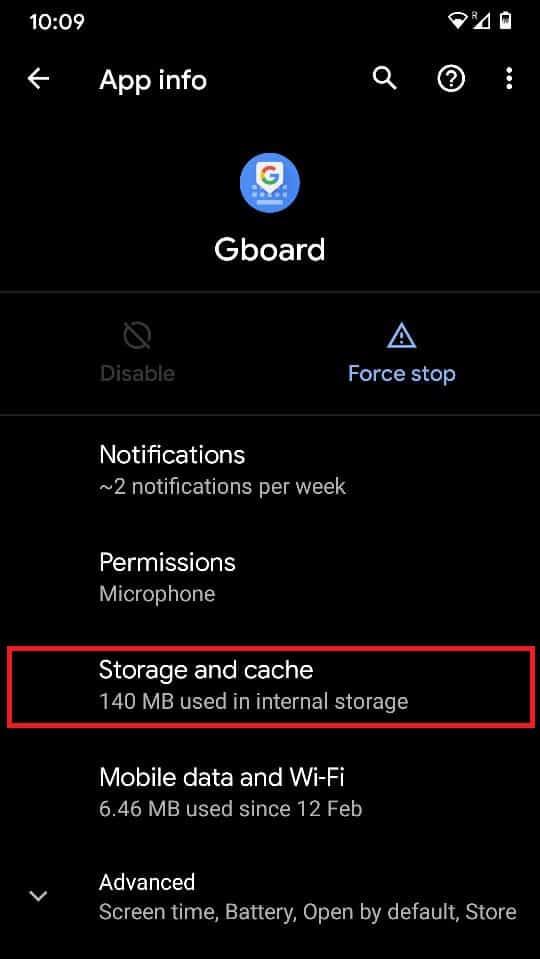
7. اضغط على "مسح التخزين" لحذف جميع البيانات المحفوظ�� بواسطة تطبيق لوحة المفاتيح.
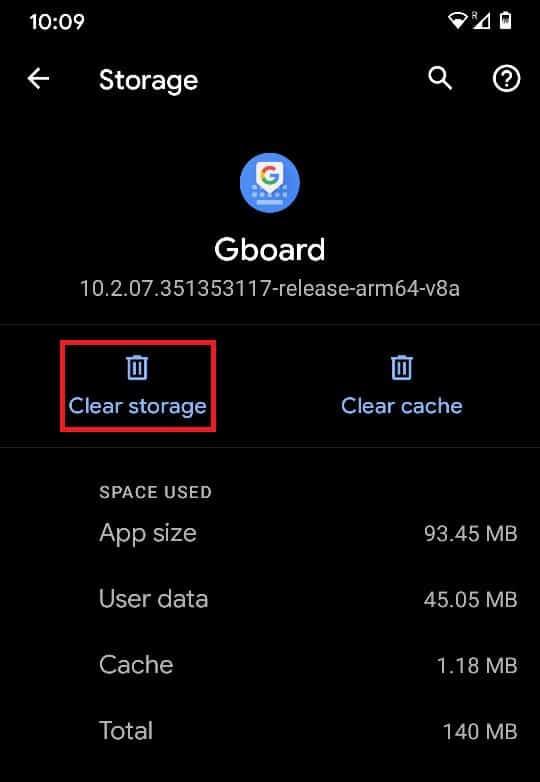
باستخدام ذلك ، تمكنت بنجاح من حذف الكلمات المكتسبة من لوحة المفاتيح على Android. يجب أن تساعد هذه الطرق في توفير مساحة على لوحة المفاتيح مع التأكد في نفس الوقت من حذف الكلمات غير المرغوب فيها وعدم التسلل إلى محادثة.
موصى به:
نأمل أن يكون هذا الدليل مفيدًا وأن تكون قادرًا على حذف الكلمات المكتسبة من لوحة المفاتيح على Android. إذا كان لا يزال لديك أي استفسارات بخصوص هذا الدليل ، فلا تتردد في طرحها في قسم التعليقات.
في هذه المقالة، سنرشدك إلى كيفية استعادة الوصول إلى القرص الصلب عند تعطله. هيا نتابع!
للوهلة الأولى، تبدو سماعات AirPods كأي سماعات أذن لاسلكية حقيقية أخرى. لكن كل ذلك تغير بعد اكتشاف بعض الميزات غير المعروفة.
أطلقت شركة Apple نظام التشغيل iOS 26 - وهو تحديث رئيسي بتصميم زجاجي مصنفر جديد تمامًا، وتجارب أكثر ذكاءً، وتحسينات للتطبيقات المألوفة.
يحتاج الطلاب إلى نوع محدد من أجهزة الكمبيوتر المحمولة لدراستهم. لا ينبغي أن يكون قويًا بما يكفي لأداء جيد في تخصصهم المختار فحسب، بل يجب أيضًا أن يكون صغيرًا وخفيفًا بما يكفي لحمله طوال اليوم.
تعتبر إضافة طابعة إلى نظام التشغيل Windows 10 أمرًا بسيطًا، على الرغم من أن العملية بالنسبة للأجهزة السلكية ستكون مختلفة عن تلك الخاصة بالأجهزة اللاسلكية.
كما تعلمون، تُعدّ ذاكرة الوصول العشوائي (RAM) جزءًا أساسيًا من مكونات الحاسوب، فهي بمثابة ذاكرة لمعالجة البيانات، وهي العامل الحاسم في سرعة الحاسوب المحمول أو الحاسوب الشخصي. في المقالة التالية، سيقدم لكم WebTech360 بعض الطرق للتحقق من أخطاء ذاكرة الوصول العشوائي (RAM) باستخدام برامج على نظام ويندوز.
لقد اجتاحت أجهزة التلفاز الذكية العالم حقًا. مع وجود العديد من الميزات الرائعة واتصال الإنترنت، غيرت التكنولوجيا الطريقة التي نشاهد بها التلفزيون.
الثلاجات هي أجهزة مألوفة في المنازل. تحتوي الثلاجات عادة على حجرتين، حجرة التبريد واسعة وتحتوي على ضوء يضيء تلقائيًا في كل مرة يفتحها المستخدم، بينما حجرة الفريزر ضيقة ولا تحتوي على ضوء.
تتأثر شبكات Wi-Fi بالعديد من العوامل التي تتجاوز أجهزة التوجيه وعرض النطاق الترددي والتداخل، ولكن هناك بعض الطرق الذكية لتعزيز شبكتك.
إذا كنت تريد الرجوع إلى نظام التشغيل iOS 16 المستقر على هاتفك، فإليك الدليل الأساسي لإلغاء تثبيت نظام التشغيل iOS 17 والرجوع من نظام التشغيل iOS 17 إلى 16.
الزبادي طعام رائع. هل من الجيد تناول الزبادي يوميًا؟ عندما تأكل الزبادي يومياً كيف سيتغير جسمك؟ دعونا نكتشف ذلك معًا!
تناقش هذه المقالة أكثر أنواع الأرز المغذية وكيفية تحقيق أقصى قدر من الفوائد الصحية لأي نوع أرز تختاره.
إن إنشاء جدول للنوم وروتين وقت النوم، وتغيير المنبه، وتعديل نظامك الغذائي هي بعض التدابير التي يمكن أن تساعدك على النوم بشكل أفضل والاستيقاظ في الوقت المحدد في الصباح.
الإيجار من فضلك! Landlord Sim هي لعبة محاكاة للهواتف المحمولة تعمل على نظامي التشغيل iOS وAndroid. ستلعب دور مالك مجمع سكني وتبدأ في تأجير شقة بهدف ترقية التصميم الداخلي لشققك وتجهيزها للمستأجرين.
احصل على رمز لعبة Bathroom Tower Defense من Roblox واستخدمه للحصول على مكافآت مثيرة. سيساعدونك على ترقية أو فتح الأبراج ذات الضرر الأعلى.













